DITA キースペースについて、および Adobe FrameMaker で DITA キー参照を管理するためにキースペースを作成および管理する方法について説明します。
概要
DITA トピックでは、DITA トピックファイル(.xml)を指定することにより、コンテンツを直接参照できます。 例えば、DITA トピックの「関連リンク」セクションにリンクを追加する場合は、参照するトピックファイルを選択できます。
ただし、DITA はコンテンツを間接的に参照するキーを使用するための仕様も提供します。 DITA の仕様については、Indirect key-based addressing を参照してください。
キーを使用すると、参照先コンテンツの間接度が上昇します。 キーを使用するとき、作成者はトピックファイルを直接参照しません。 作成者はキースペース(参照するユーザー定義のキーの集合)が提供されます。 キースペースは任意の数のトピックを内部的に参照します。 作成者は提供されたキースペース内のキーのみに集中できます。 また、キーはユーザーが定義するため、作成者がわかりやすい名前を適宜付けることができます。
キー定義エレメントは、keymaps の作成に使用されます。このため、デフォルトでこれらのエレメントは DITA 出力で生成されません。
キースペースを作成
キースペースは ditamap を使用して作成されます。 ditamap を作成してキースペースとして使用するには、keydef エレメントを ditamap に追加する必要があります。
ditamap に
<keydef>エレメントを追加します。@keys属性は、キースペースで特定の<keydef>を識別するために使用されます。@キー属性は<keydef>エレメントにとって必須であるため、この属性値を 新規エレメントの属性 ダイアログまたは「キー名」フィールド( エレメントを挿入 ダイアログ内)で指定できます。キースペースを使用している作成者はキー名のみを参照し、関連 DITA トピックを直接参照しません。 このため、参照先(基本)トピックコンテンツであることが明確なキー値を指定する必要があります。
ditamap を保存します。
キースペースの管理
DITA トピックでキー参照を使用するには、Adobe FrameMaker でキースペースを読み込む必要があります。
を選択し、 DITA キースペースマネージャーを開きます。
または、ブックウィンドウでキースペースを管理アイコンをクリックすることもできます。
Figure 1. ブックウィンドウのキースペースを管理アイコン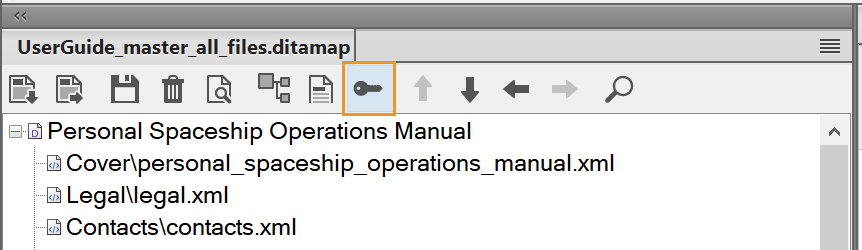
DITA キースペースマネージャーダイアログが表示されます。
Figure 2. DITA キースペースマネージャーダイアログ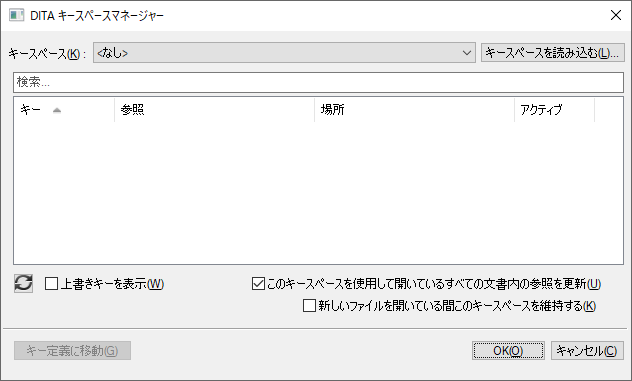
キースペースドロップダウンリストから、キースペースとして定義されている ditamap を選択します。
デフォルトにより、常にリストの先頭にあるキーが選択されます。現在のセッションで開いている ditamap は、キースペースドロップダウンリストに表示されます。キーの最初の数文字を入力してキースペースを検索できます。
必要な ditamap がリストで使用できない場合は、「キースペースを読み込む」をクリックし、ditamap ファイルを選択します。キースペースで定義されているキー参照が定義済みのキーリストに表示されます。
すべての開いている文書に含まれる参照を(現在ロードされている)キースペースを使って更新する場合は、「このキースペースを使用して開いているすべての文書内の参照を更新」オプションを選択します。こうすれば、開いている文書のそれぞれにキースペースを個別にロードする必要はありません。
現在のセッションでこれから開くファイルにも同じキースペースを使用する場合、「新しいファイルを開いている間このキースペースを維持する」オプションを選択します。
現在の環境でキースペースを読み込んだ後に、キースペース(ditamap)に変更を加える場合は、再表示のアイコンをクリックして、キー参照に加えた変更を表示します。
「OK」をクリックすると、選択したキースペースが、開いているすべての ditamap に適用されます。
特定の文書に対して別のキースペースを選択するには、キースペースマネージャーを使用します。DITA 相互参照、DITA リンク、Conref の挿入など、複数の方法でキースペースを設定することができます。